更新された4月2024:エラーメッセージの表示を停止し、最適化ツールを使用してシステムの速度を低下させます。 今すぐ入手 このリンク
- ダウンロードしてインストール こちらの修理ツール。
- コンピュータをスキャンしてみましょう。
- その後、ツールは あなたのコンピューターを修理する.
Minecraftを頻繁にプレイし、システムの変更を続けると、Minecraftを一定時間実行した後にこのエラー/引用が表示される場合があります。
「コアダンプの書き込みに失敗しました。 ミニダンプは、クライアントバージョンのWindowsではデフォルトで有効になっていません。」
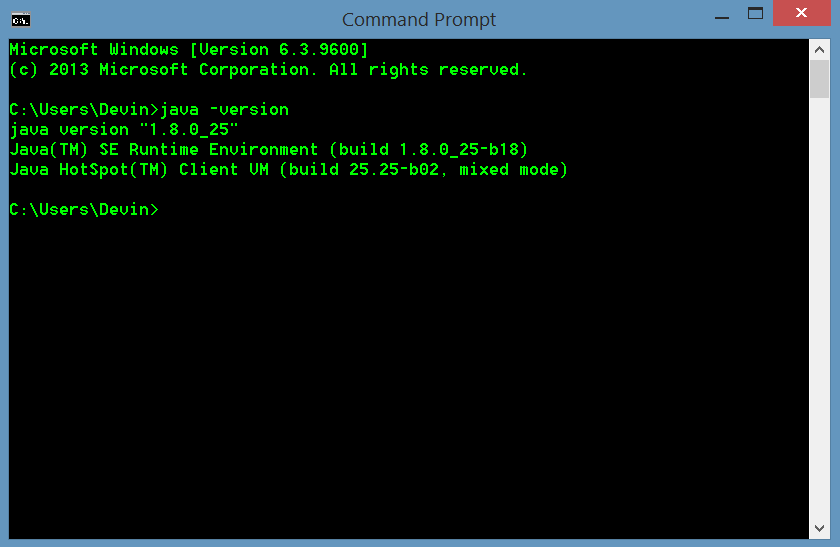
一部のWindows10ユーザーは、次のエラーが発生する可能性があります。コアダンプの書き込みに失敗しました「。 ミニダンプは、クライアントバージョンのWindowsでサーバーに参加または作成しようとしたときに、デフォルトで有効になっていません。 このエラーは、いくつかのMinecraftビルドで発生します。
組み込みのIntelグラフィックカードを使用してゲームを実行している場合、エラーはダイナミックリンクライブラリ(ig9icd64.dll)内のファイルが原因である可能性があります。 この場合、Intel Update Wizardを使用して、組み込みGPUと互換性のある最新のドライバーをインストールすることで問題を解決できるはずです。
一方、ハイエンドのNvidia GPUを使用している場合、ゲームを安定して実行するには、Vsyncとトリプルバッファリングをjavaw.exeに直接強制する必要があります。
AMDカードを使用している場合は、CatalystまたはAMDソフトウェアを再インストールしてください。 インストールが部分的に破損していると、この問題が発生する可能性があります。
ダンプファイルを作成する
- Minecraftの起動デバイスを開きます。
- タスクマネージャーを開き、Windows 8 / 8.1のプロセスまたは7のアプリケーションに進みます。
- Java(TM)Platform SE BinaryまたはMC Launcherを右クリックします。
- 「ダンプファイルの作成」を見つけてクリックします
- 最後まで待って、Minecraftをめちゃくちゃにせずにプレイする
2024 年 XNUMX 月の更新:
ファイルの損失やマルウェアからの保護など、このツールを使用してPCの問題を防ぐことができるようになりました。 さらに、最大のパフォーマンスを得るためにコンピューターを最適化するための優れた方法です。 このプログラムは、Windowsシステムで発生する可能性のある一般的なエラーを簡単に修正します。完璧なソリューションが手元にある場合は、何時間ものトラブルシューティングを行う必要はありません。
- ステップ1: PC Repair&Optimizer Toolをダウンロード (Windows 10、8、7、XP、Vista - マイクロソフトゴールド認定)。
- ステップ2:“スキャンの開始PCの問題の原因である可能性があるWindowsレジストリ問題を見つけるため。
- ステップ3:“全て直すすべての問題を解決します。
Javaを最新バージョンに更新する
ネイティブコードに問題があります。 この状況では、おそらくJavaの更新は役に立たないでしょう。

Windowsのアップデート
これは、使用しているネイティブコードがWindows Updateによって更新されている場合にのみ役立ちます。
高度なシステム環境設定—>スタートアップとリカバリ—>設定—>「小さなリポジトリ」を選択してミニリポジトリを有効にします。

この設定は、アプリケーションのクラッシュ(ユーザーモード)ではなく、カーネルモードのクラッシュ(ブルースクリーン)用です。 アプリケーションのクラッシュ用のパラメーター(LocalDumpsと呼ばれるレジストリパラメーター)もありますが、Javaは独自の例外処理を行うため、Javaでは機能しません。
Java 9以降からクラッシュダンプを取得するには、次のコマンドラインスイッチを使用します。
-XX:+カーネルクラッシュダンプの作成
Java 8以前では、Windows固有のコマンドラインを使用します
-XX:+事故現場にミニゴミ箱を作成します。
これにより、事故時に何が起こったのかについての詳細がわかります。 それは引き続きAccessViolationですが、呼び出しのスタックなどがあります。 –WinDbgなどでデバッグする知識がある場合。
最新のIntelグラフィックスカードドライバーの更新
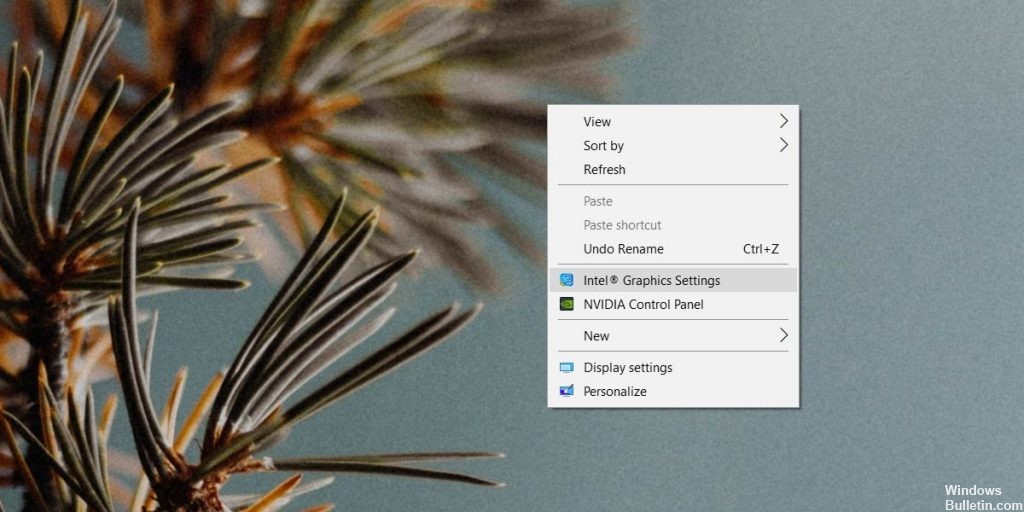
Intel統合グラフィックカードを使用している場合は、ig9icd64.dllファイルからの問題が発生している可能性があります。 このファイルは、Intelグラフィックアクセラレータ用のOpenGLドライバの一部です。
このシナリオが現在の状況に当てはまる場合は、Intel Update Wizardを使用してグラフィックドライバーセットを更新することで問題を解決できます。
以前にMinecraftサーバーを作成できなかった多くの影響を受けたユーザーは、これによりゲームが安定したことを確認しました。
https://bugs.mojang.com/browse/MC-99324
専門家のヒント: この修復ツールはリポジトリをスキャンし、これらの方法のいずれも機能しなかった場合、破損したファイルまたは欠落しているファイルを置き換えます。 問題がシステムの破損に起因するほとんどの場合にうまく機能します。 このツールは、パフォーマンスを最大化するためにシステムも最適化します。 それはによってダウンロードすることができます ここをクリック

CCNA、Web開発者、PCトラブルシューター
私はコンピュータ愛好家で、実践的なITプロフェッショナルです。 私はコンピュータープログラミング、ハードウェアのトラブルシューティング、修理の分野で長年の経験があります。 私はWeb開発とデータベースデザインを専門としています。 また、ネットワーク設計およびトラブルシューティングに関するCCNA認定も受けています。

